少儿编程Scratch3.0教程——03 外观积木(基础知识)(文字版)
在前面的两节课中,我们一起学习了动作积木的基础知识 和 项目练习,这节课我们就开始来学习第二种积木类型,外观积木。
其实在上节课的项目练习中,我们就已经提前使用过外观积木中的说话积木,这节课我就带你来看看除了说话积木,还有其他哪些积木块。
这篇文章主要分为4个部分:
1、说话和思考
2、造型和背景
3、大小和特效
4、显示和隐藏
第一,说话和思考
在上节课中,我们就使用了说...几秒积木来让潜水员和朋友打招呼,除此之外说话和思考还有另外3个积木,分别是说...积木、思考...几秒积木和思考...积木。
说...积木和说...几秒积木类似,使用后会在角色的旁边出现一个对话气泡,里面显示的内容就是积木中输入的内容,但使用说...几秒积木,气泡会在设定的显示时间结束后自动消失。而使用说...积木气泡会一直显示,如果想要气泡消失,可以再次使用说...积木,并且将显示的内容设置为空白。
思考...几秒积木和思考...积木跟说话积木的作用一样,区别只是角色旁边显示的不再是对话气泡,而变成了思考气泡。
2、造型和背景
每个角色在舞台上显示时就像是一张图片,同一个角色可能会有多张不同动作的图片,在Scratch中就叫做角色的造型。当你选中某个角色,再点击代码菜单栏旁边的造型菜单,就可以看见角色的多个造型。
左边菜单会显示角色的多种不同的造型,每个造型都会有一个编号和名称,其中造型的名称还可以在右边的输入框中进行修改。另外,你还可以通过旁边的工具改变造型图片,如果你喜欢画画,还可以自己创造一个造型。
那为什么会需要这么多造型呢?
我猜你一定看过动画片吧,其实我们所看到的动画片或者视频,都是由一张张连续播放的图片所呈现出来的效果。
当你在添加一个角色时,把鼠标停留在某个角色上,Scratch就会自动播放这个角色多个造型连续播放的效果,看上去就像是角色动了起来。
跟角色多个造型类似,舞台也可以选择多个背景,在右下角添加多个背景后,切换到左上角的造型菜单,就可以看见所添加进来的多个背景。每个背景也有一个编号和名称,名称也可以在右边的输入框中进行修改。
除了在造型列表中点击更换角色的造型和舞台的背景,你还可以使用外观积木来进行更换。
换成...造型积木,可以将角色切换成任意的造型,下拉菜单的选项就是造型的名称。下一个造型积木,会按照角色的造型编号依次切换角色的造型,切换到最后一个时,会重新从第一个开始重复执行。
换成...背景积木和下一个背景积木跟造型积木类似,可以用来切换舞台的背景,只是在换成...背景积木中,除了可以选择背景的名称,还可以选择下一个背景、上一个背景和随机背景。
3、大小和特效
和用动作积木来改变角色的位置和方向类似,你可以使用将大小增加...积木和将大小设为...积木来调整角色的大小。
除此之外,Scratch还自带了7种特效,分别是颜色特效、鱼眼特效、漩涡特效、像素化特效、马赛克特效、亮度特效和虚像特效。利用将...特效增加...积木和将...特效设为...积木,你可以选中其中一个特效,修改它的特效值,从而实现一些特殊的动画效果。特效会一直对角色产生效果,如果你使用完想要将角色还原时,就可以使用清除图形特效积木。
颜色特效
颜色特效可以通过修改特效值来改变角色的颜色,你可以将角色变为粉红色、绿色、蓝色、紫色或中间的任何颜色。当你每次增加的数值越大时,颜色的改变也会越大,最大可以设为200。
鱼眼特效
鱼眼特效会让角色中间部分看起来很大,其他部分看起来很小,当设置的效果值越大时,效果就越明显。
漩涡特效
漩涡特效会让角色像漩涡一样从中心开始旋转扭曲,当效果值越大时扭曲的效果越明显。
像素化特效
像素化特效会让角色变成小霸王游戏机里面的像素人,当效果值越大时角色就会变得越模糊。如果你不想让别人知道你使用的是哪个角色,就可以使用这个效果。
马赛克特效
马赛克特效会让角色分裂成许多个相同的小角色,当效果值越大时分裂的小角色就越多,就像是小时候厕所墙上贴满的马赛克。
亮度特效
亮度特效会像调整手机屏幕亮度一样,当效果值越大时角色就越亮,直到它变成一道亮白色的光。
虚像特效
虚像特效会让角色变成透明人,这样你就可以透过它看到其他内容,当效果值越大时角色就会变得越不明显,直到它消失不见。
以上所有的特效不仅可以单独使用,还可以把多个特效组合起来一起使用,例如下面就是将颜色特效、像素化特效和马赛克特效组合起来使用的效果。
除了角色会有外观积木,舞台也会有外观积木。当你选中右下角的舞台时,就会看见属于舞台的外观积木,每种积木的用法和角色的外观积木类似,区别只是它们是用来改变当前舞台的背景图。
4、显示和隐藏
显示积木和隐藏积木是用来让角色出现在舞台上或者让它从舞台中消失。需要注意的是,如果使用隐藏积木之后,角色的说话气泡和思考气泡也会一同消失,如果你想要将角色隐藏起来,但是说话和思考气泡继续出现在舞台上,你就不能使用隐藏积木,而是改用将...特效设为...积木中的虚像特效将角色隐藏起来。
因为每个角色在舞台上都是一张图片,因此当有多个角色重叠在一起时,前面的角色就会挡住后面的角色,也就是说每个角色都会有一个层级。当使用移到最...积木和...几层积木时,就可以移动角色到不同的层级。
最后,还剩下三个和动作积木类似的外观变量积木,分别造型...变量积木、背景...变量积木和大小变量积木。当勾选它们前面的复选框时,在舞台上就会分别显示角色当前的造型,舞台当前的背景和角色当前的大小。其中,造型和背景变量可以选择是显示编号还是显示名称。
以上,就是全部的外观积木。
在上面的内容中,你首先了解了如何让角色说话和思考,然后了解了如何切换角色的造型和舞台的背景,接着又了解了如何改变大小和特效,最后了解了如何显示和隐藏角色以及如何改变角色的层级。
还是像在学习动作积木时最后所说的那样,自己动手练习才是学习的关键,你还是先自己尝试着去使用上面提到的所有内容,体会每个积木所实现的效果。我也会将上面的内容录制成教学视频,随后发布,让你对以上内容能有更直观的感受。
如果你在学习过程中遇到问题无法解决,你可以扫码关注我的微信公众号“梦世界”给我留言,或是扫码加入我所建的微信交流群中给我反馈,我会对你的提问一一进行解答。
在下一篇文章中,我还是将会引导你利用上面的内容来完成一个简单的动画,那我们下节课再见。
Talk is cheap. Show me the code...
如果你看完以上内容,对少儿编程感兴趣,有初中以下想学习编程或者数学思维课的小朋友,欢迎联系。如果你有Web应用系统、手机APP、微信小程序等软件开发需求,也欢迎与我联系。期待能与你共同进步。。。


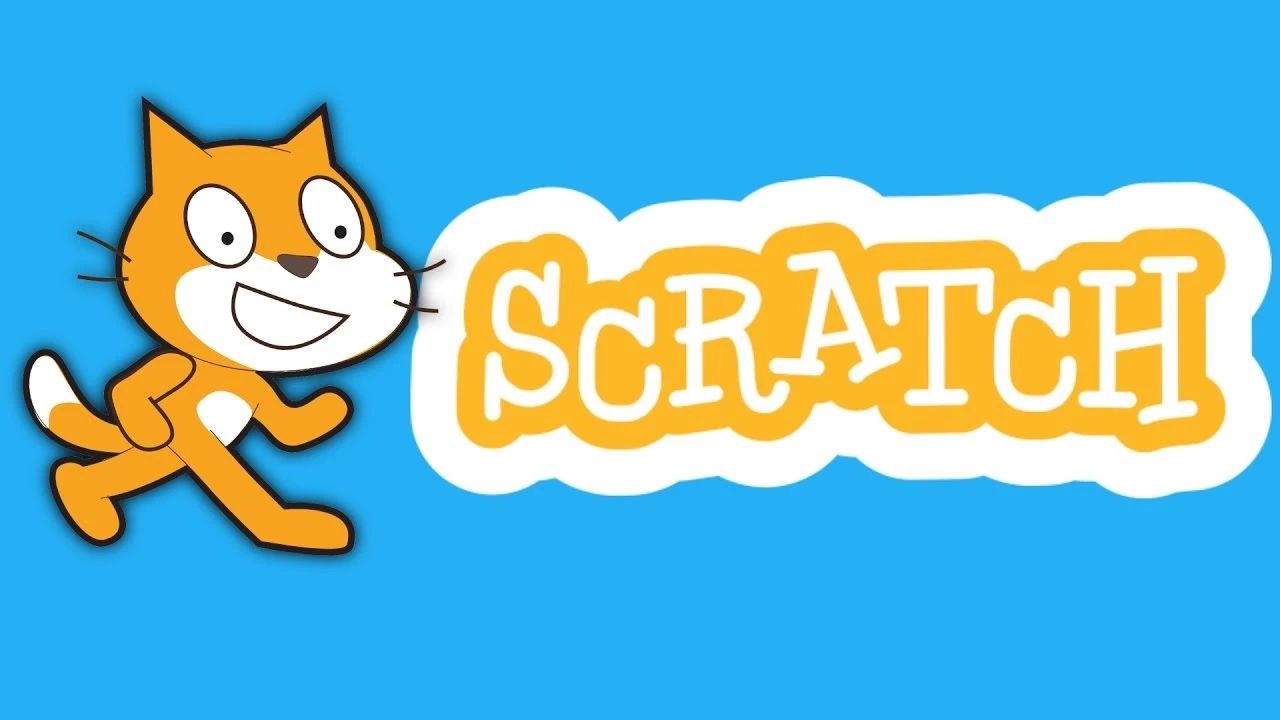
0条留言